Um in einem Cloud-VPS die vergrößerte Festplatte zu nutzen ist es notwendig, den neuen Speicherplatz zuzuweisen. Es kann eine neue Partition erstellt oder eine bestehende Partition vergrößert werden. Wir werden eine bestehende Partition (/, root-Partition) vergrößern.
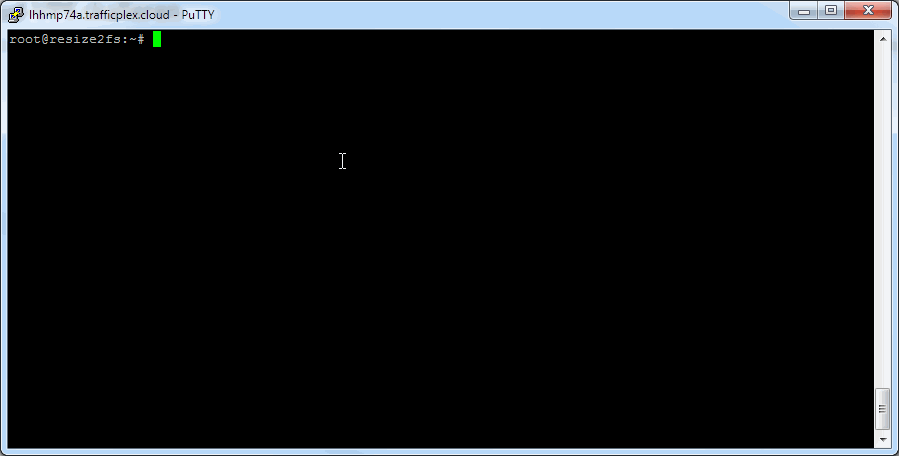 Dazu prüfen wir zuerst mit
Dazu prüfen wir zuerst mit dmesg, ob sich die Partition verändert hat:
root@resize2fs:~# dmesg
[...]
[ 433.296422] virtio_blk virtio1: new size: 125829120 512-byte logical blocks (64.4 GB/60.0 GiB)
[ 433.296441] vda: detected capacity change from 21474836480 to 64424509440
Anschließend bearbeiten wir mit parted die Partition und verwenden das resizepart-Kommando. Als "Ende" benutzen wir -1, was "Ende des verfügbaren Speicherplatz" bedeutet und verlassen parted mit q:
Je nach Konfiguration des vServers bzw. Cloud-VPS kann die Festplatte auf dem System /dev/vda oder /dev/sda heißen.
root@resize2fs:~# parted /dev/vda
GNU Parted 3.2
Using /dev/vda
Welcome to GNU Parted! Type 'help' to view a list of commands.
(parted) resizepart
Partition number? 1
Warning: Partition /dev/vda1 is being used. Are you sure you want to continue?
Yes/No? Yes
End? [64.4GB]? -1
(parted) q
Information: You may need to update /etc/fstab.
Anschließend müssen wir nur noch das Dateisystem auf der vergrößerten Partition vergrößern:
root@resize2fs:~# resize2fs /dev/vda1
resize2fs 1.42.13 (17-May-2015)
Filesystem at /dev/vda1 is mounted on /; on-line resizing required
old_desc_blocks = 2, new_desc_blocks = 4
The filesystem on /dev/vda1 is now 15728140 (4k) blocks long.
Fertig!